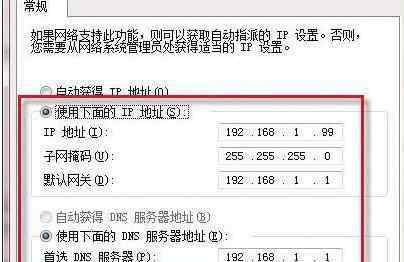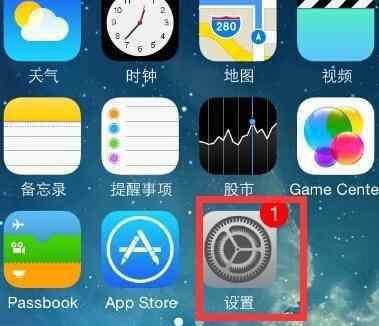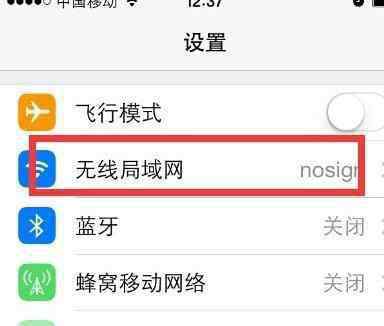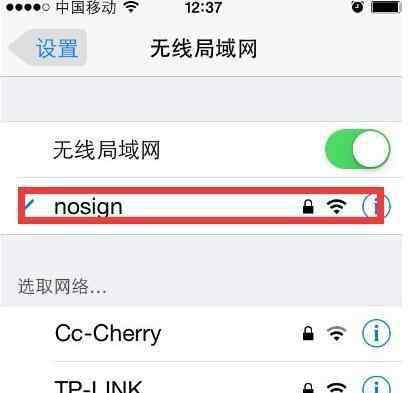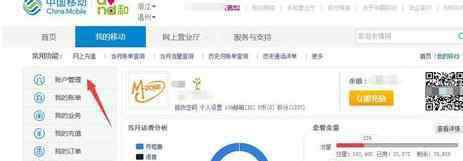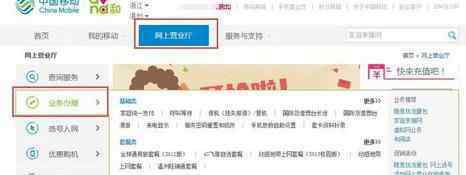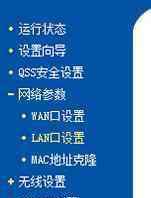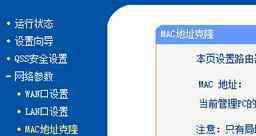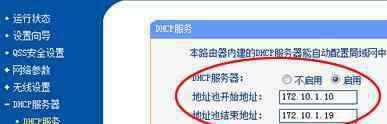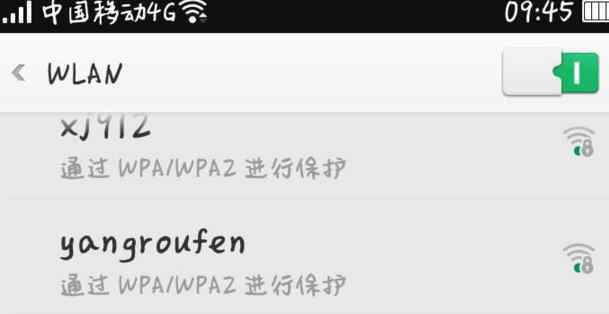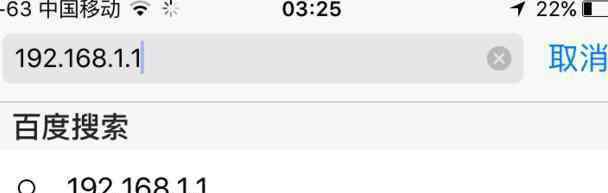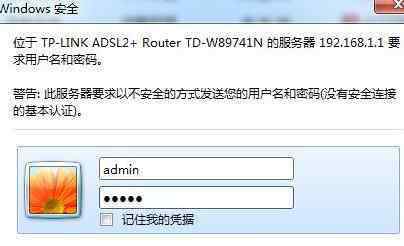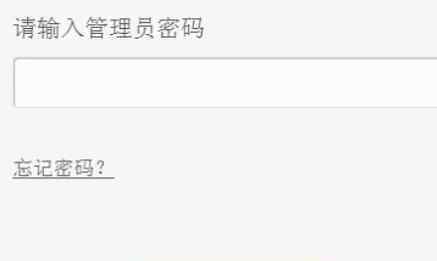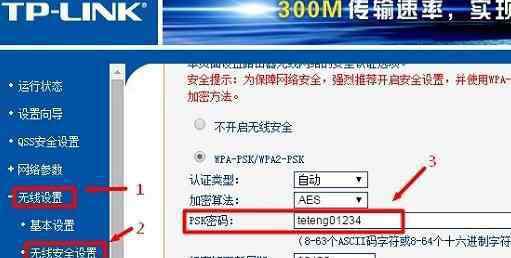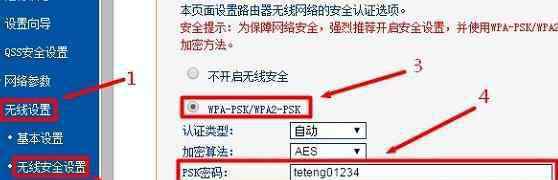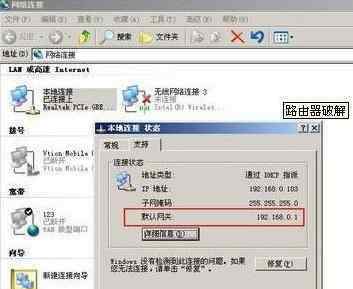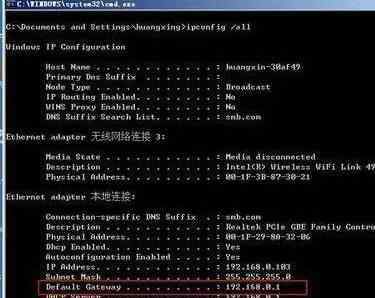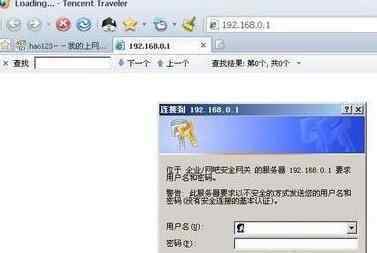要重新设置(修改)tplogin.cn登录页面的密码,分为两种情况情况一:用户忘记了之前的密码,已经不能登录到tplogin.cn设置页面了;情况二:用户知道原来的密码,可以成功登录到tplogin.cn页面。下面是本站小编给大家整理的一些有关tplongin设置登陆密码的方法,希望对大家有帮助!
tplongin设置登陆密码的方法
情况一、不知道原来的密码,不能登录到tplogin.cn设置页面
如果忘记了tplogin.cn原来的密码,或者原来的密码不是你自己设置的,造成现在无法登录到tplogin.cn设置页面了。这时候想要重新设置(修改)tplogin.cn密码,只能够先把你这台路由器恢复出厂设置;恢复出厂设置之后,再次在浏览器中输入tplogin.cn时,会自动弹出设置密码的界面,如下图所示,这时候可以重新设置tplogin.cn登录密码了。
重新设置tplogin.cn的密码
恢复出厂设置方法:
在TP-Link路由器的机身上有一个复位按钮,一般标注的是:RESET、Reset、WPS/RESET等等(不同型号的TP-Link路由器中,复位按钮标注得不一样),如下图所示;请在你的TP-Link路由器机身中注意查看。
在TP-Link路由器接通电源的情况下,一直按住复位按钮不松开;然后观察TP-Link路由器上的指示灯,当所有指示灯熄灭并重新闪烁的时候,表示恢复出厂设置成功,正在重启路由器,这时候可以松开复位按钮了。
登录到tplogin.cn设置页面后,修改密码
重要说明:
(1)、上面用的最新版的TP-Link TL-WR842N路由器为例进行演示。
(2)、不同型号的TP-Link路由器,同一型号不同固件版本的TP-Link路由器,设置界面也不一样;这里小编没有办法为大家一一演示,大家在设置的时候,注意在tplogin.cn设置页面,找一下修改登录密码的选项,找到了按照提示修改就可以了。
>>>下一页更多精彩“TP-Link TL-WR845N路由器隐藏无线wifi信号”
TP-Link TL-WR845N路由器隐藏无线wifi信号的方法第一步、登录到TL-WR845N的设置界面
V1、V2版本TL-WR845N路由器
在浏览器中输入:192.168.1.1——>“用户名”、“密码”都输入:admin,登录到设置界面
V1、V2版本TL-WR845N路由器登录界面
V3、V4版本TL-WR845N路由器
在浏览器中输入192.168.1.1——>输入“管理员密码”,登录到设置界面。
V3、V4版本TL-WR845N路由器登录界面
重要说明:
(1)、TP-Link TL-WR845N路由器目前有V1、V2、V3、V4共4个版本。TP-Link路由器的硬件版本,可以在底部标签中查看到,如下图所示。
查看路由器的硬件版本
(2)、V1、V2版本的TL-WR845N路由器,默认的用户名、默认密码都是:admin。
(3)、V3、V4版本的TL-WR845N路由器,没有默认用户名和密码。打开192.168.1.1提示输入的“管理员密码”,是第一次设置这台TL-WR845N路由器,由用户自己创建的。
如果忘记了“管理员密码”,只有把TL-WR845N路由器恢复出厂设置。恢复出厂设置后,再次打开192.168.1.1时,可以重新设置一个“管理员密码”。
第二步、设置隐藏无线wifi信号
在TL-WR845N路由器的设置界面,点击“无线设置”——>“基本设置”——>不勾选“开启SSID广播”选项——>点击“保存”。
TP-Link TL-WR845N路由器隐藏wifi信号
完成上诉设置后,TP-Link TL-WR845N路由器的无线wifi信号就隐藏起来了,这时候其他人的手机、笔记本电脑就无法搜索到TL-WR845N路由器上的额无线信号了,在一定程度上可以防止被蹭网。
1.《tplongin tplongin设置登陆密码的方法步骤图》援引自互联网,旨在传递更多网络信息知识,仅代表作者本人观点,与本网站无关,侵删请联系页脚下方联系方式。
2.《tplongin tplongin设置登陆密码的方法步骤图》仅供读者参考,本网站未对该内容进行证实,对其原创性、真实性、完整性、及时性不作任何保证。
3.文章转载时请保留本站内容来源地址,https://www.lu-xu.com/keji/499848.html